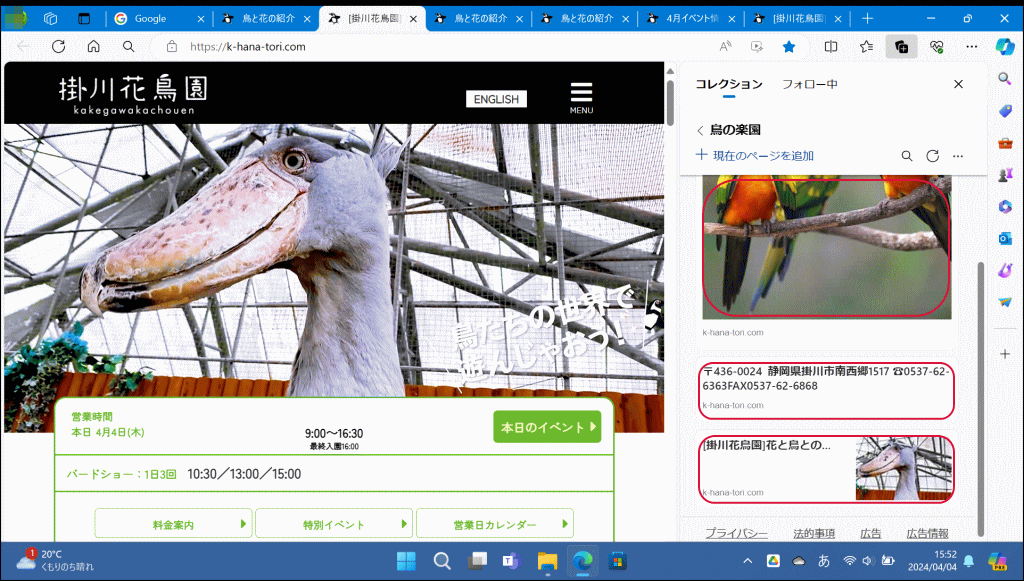コレクションの使い方
Microsoft Edgeのコレクションとは、webページのコンテンツを整理して保存し、後で簡単にアクセスできる機能です。関心のある記事や商品、旅行計画などの目的で情報収集して分析するのに有効な機能です。
コレクションを使用すると、webページからテキスト、画像、リンクを簡単に収集して整理できます。コレクションは、ブラウザーのサイドバーに表示されて複数のコレクションを整理できます。
新しいコレクションを作成する
Microsoft Edgeでコレクションを使うには、右上にある「コレクション」をクリックします。
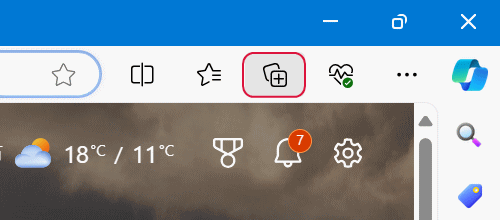
サイドバーに「コレクション」が表示されます。新しいコレクションを作成するには、「+新しいコレクションを作成」をクリックします。
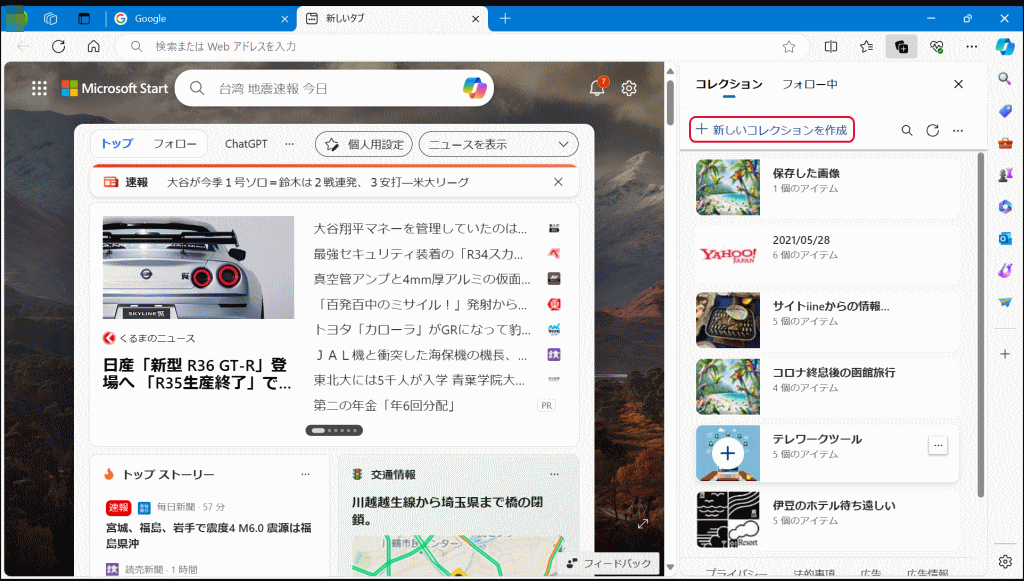
「新しいコレクションを作成」と表示されるので、コレクション名を入力し、「保存」をクリックします。
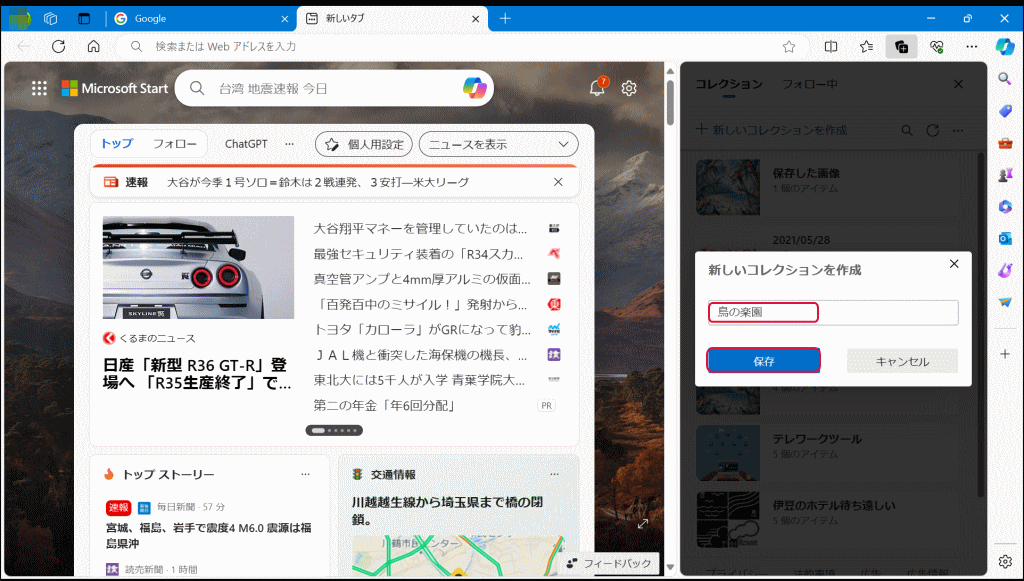
コレクションが作成されます。
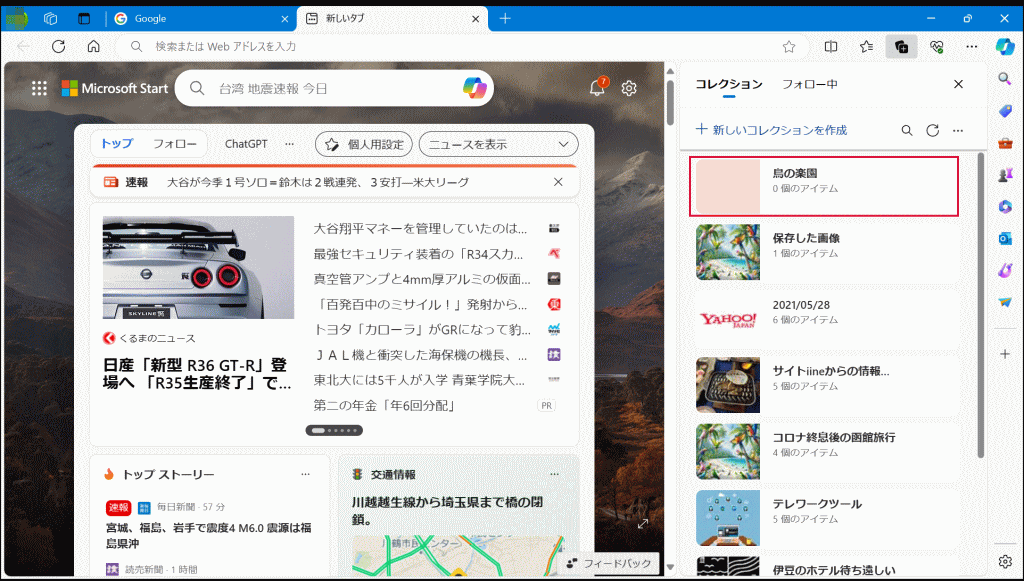
コレクションに追加する
コレクションに追加するには、情報を追加させたいコレクションをクリックします。
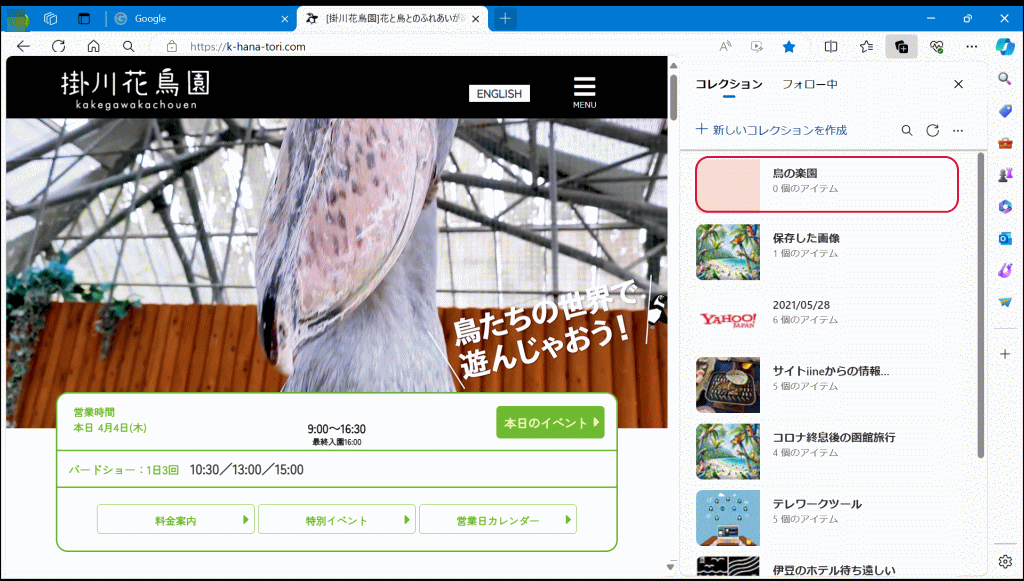
webページをコレクションに追加するには、「+現在のページを追加」をクリックします。
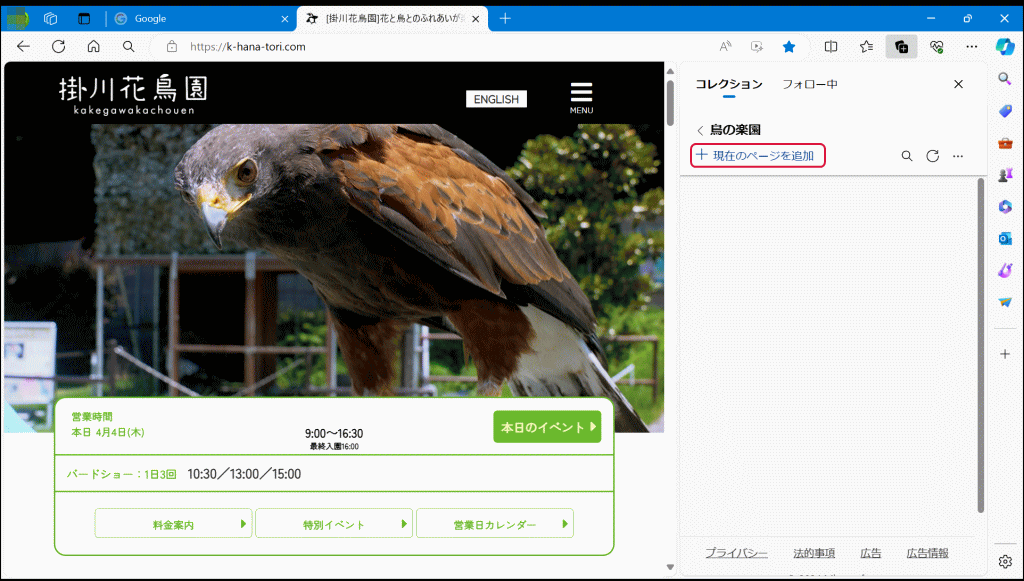
コレクションに追加されます。
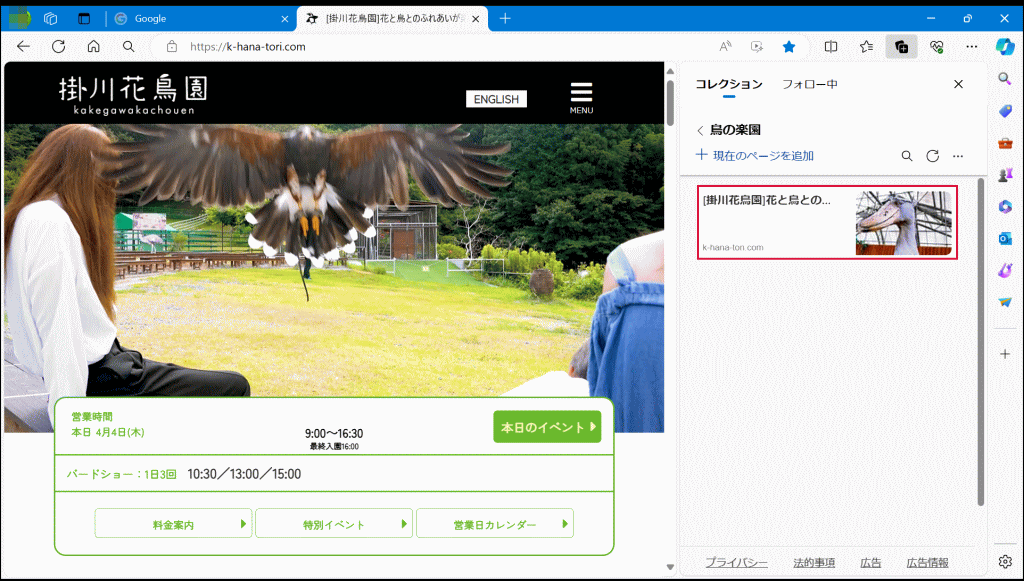
webページの文章をコレクションに追加するには、文章をドラッグして選択し、選択した文章を右クリックし、「コレクションに追加」をクリックし、「(追加するコレクション名)」をクリックします。
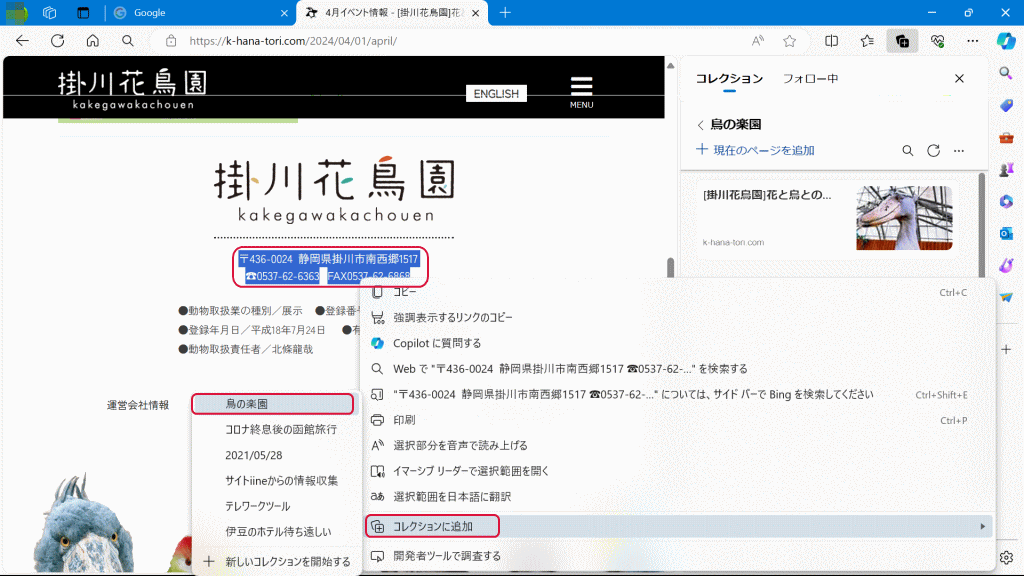
webページの写真をコレクションに追加するには、写真を右クリックし、「コレクションに追加」をクリックし、「(追加するコレクション名)」をクリックします。
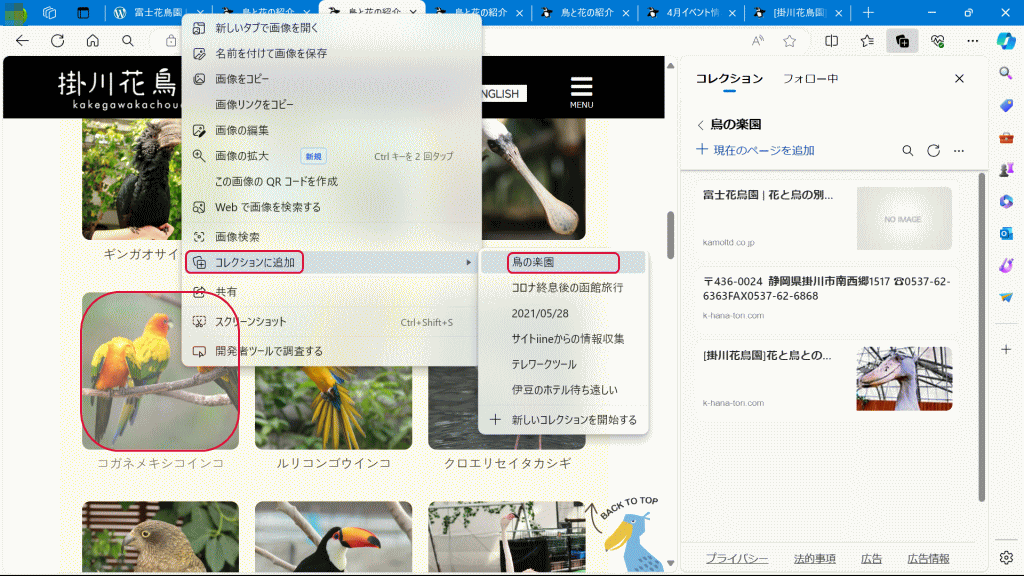
コレクションにアクセスするには、webページないし、webページの文章ないし、webページの写真をクリックします。